Si posee un iPhone, es posible que haya experimentado el frustrante problema de que las llamadas vayan directamente al correo de voz sin sonar.
Este problema puede deberse a diversos factores, desde simples errores de configuración hasta problemas de hardware más complejos.
Afortunadamente, existen varios pasos que puede seguir para solucionar y solucionar este problema.
Una de las primeras cosas que debes comprobar es la configuración de No molestar de tu iPhone. También debes asegurarte de que tu iPhone no esté en modo avión y de que la señal de tu operador sea fuerte. Si estos pasos no funcionan, puedes intentar restablecer tu configuración de red o incluso restaurar tu iPhone a su configuración de fábrica.
En este artículo, analizaremos estos pasos con más detalle para ayudarte a arreglar las llamadas que van directamente al correo de voz de tu iPhone.
15 formas de arreglar llamadas Ir directamente al correo de voz sin sonar
Desactivar el modo No molestar (DND)
Si el modo No molestar (DND) está activado, puede silenciar las llamadas en su iPhone. La configuración de DND se puede configurar para que funcione como desee. Así es como puedes desactivar el modo DND.
-
Paso 1 Para iPhones con Face ID, deslice el dedo hacia abajo desde la esquina superior derecha de la pantalla para abrir el Centro de control.
- Para iPhones con Touch ID, deslícese hacia arriba desde la parte inferior de la pantalla para abrir el Centro de control.
- Paso 2 Ahora, apaga el botón DND (icono de luna creciente) tocándolo.
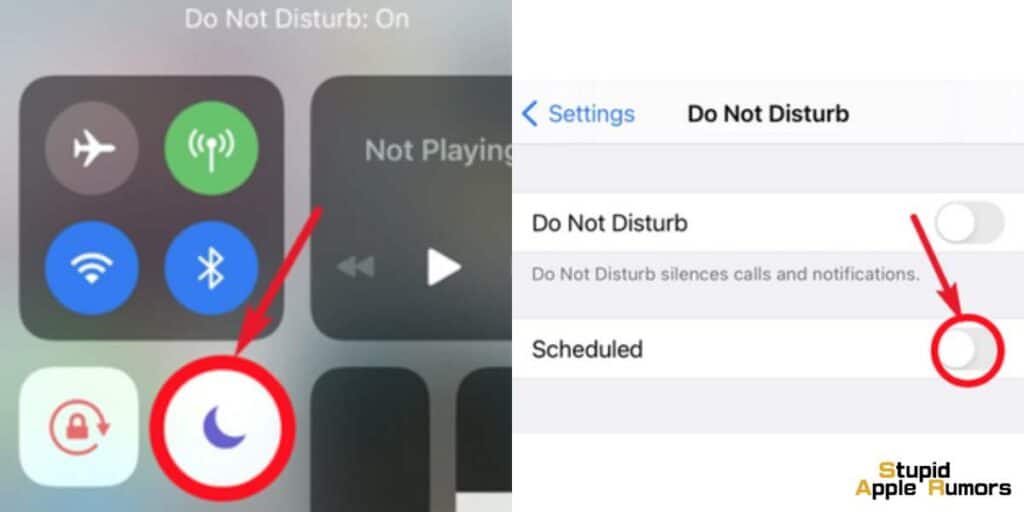
Alternativamente, asegúrese de desactivar cualquier programa DND que tenga, si no desea silenciar sus llamadas. Para hacer esto, siga estos pasos,
- Paso 1 Abre la aplicación Configuración en tu iPhone.
- Paso 2 Desplázate hacia abajo y toca No molestar.
-
Paso 3 Aquí, desactive la opción Programado.
- Pero si deseas establecer un horario de DND, solo puedes informar que durante ese período, todas tus llamadas serán silenciadas.
Tenga en cuenta que también puede configurar para permitir llamadas de personas seleccionadas o permitir llamadas repetidas cuando está en modo DND. Compruebe si puede escuchar las llamadas sonando ahora; de lo contrario, pase a la siguiente solución.
Verifique el control deslizante de alerta
El control deslizante de alerta en el iPhone es una característica única que es casi exclusiva de los iPhone (OnePlus es la excepción) y me encanta.
Es la forma más cómoda de poner tu iPhone en modo silencioso. Al girar el control deslizante se silencia/activa el sonido de tu iPhone.
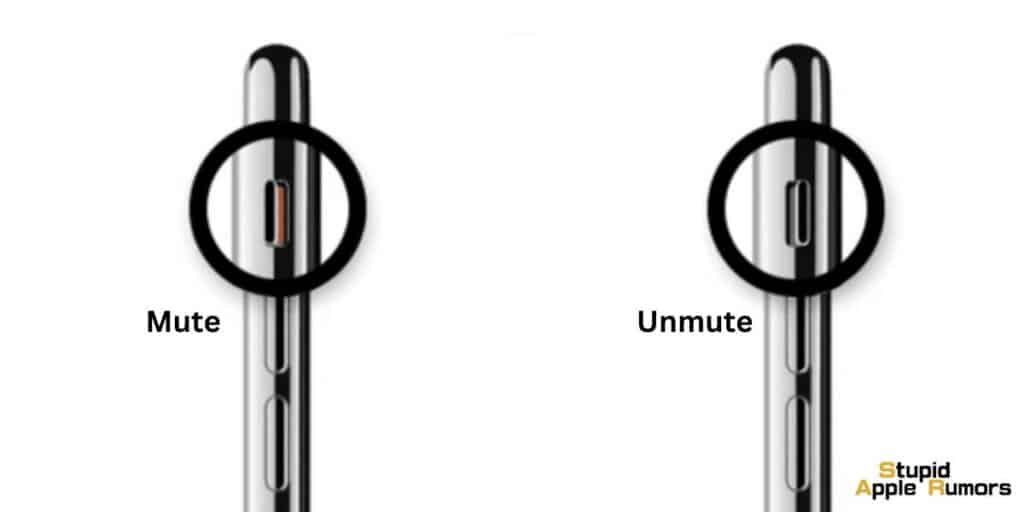
Si bien esta sencilla solución para silenciar y reactivar el sonido de su iPhone es conveniente, también puede ser fácil perder llamadas y enviarlas al correo de voz si lo apagó accidentalmente.
Asegúrese de que el control deslizante de alerta no muestre el indicador naranja para que sus llamadas no vayan al correo de voz sin sonar. Si el indicador naranja está visible, activa el interruptor para activar el silencio de tu iPhone.
Verificar volumen del timbre
Si su control deslizante de alerta no está en la posición de silencio y aún no puede escuchar las llamadas, entonces el culpable podría ser el bajo volumen del timbre.
Es posible que el volumen del timbre sea demasiado bajo para alertarlo o incluso cero. Si ese es el caso, puedes simplemente aumentar el volumen del timbre usando los botones de volumen en el costado de tu iPhone.
Tenga en cuenta que puede configurar los botones de volumen para hacer otras cosas además de aumentar el volumen del timbre y, en ese caso, puede cambiar el volumen en Configuración.
Esto también funcionará si los botones de volumen de tu iPhone están rotos. Para aumentar el volumen del timbre en la aplicación Configuración, siga estos pasos,
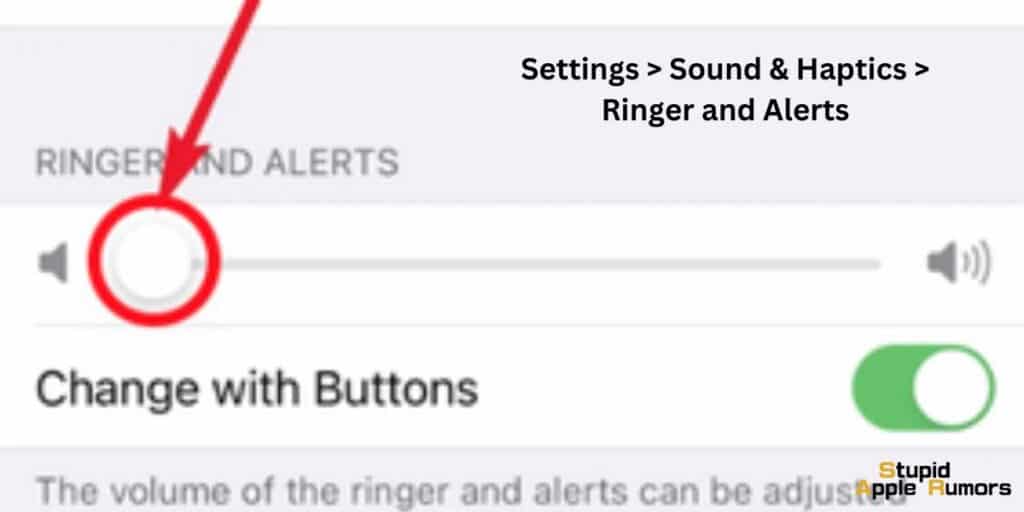
- Paso 1 Abre la aplicación Configuración en tu iPhone.
- Paso 2 Desplázate hacia abajo y toca la opción Sonido y tacto.
- Paso 3 Verifique el control deslizante debajo de la opción "Timbre y alertas" y asegúrese de que esté al máximo o al menos en un nivel en el que pueda escuchar cómodamente los tonos de llamada.
De esta manera podrás escuchar sonar tus llamadas. Si aún no puede y solo encuentra llamadas en los mensajes de voz, consulte otras soluciones.
Desactivar el modo avión
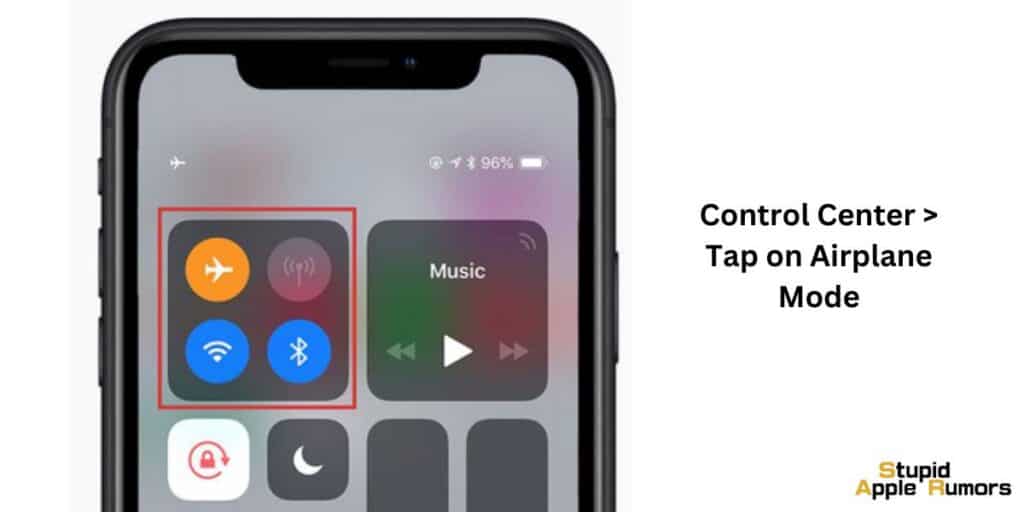
Cuando el modo Avión está habilitado, todas sus llamadas se enviarán al correo de voz, ya que las llamadas requieren conectividad celular. Verifique si su iPhone está en modo Avión, si lo está, luego apáguelo.
Puede desactivar el modo Avión en su iPhone de la siguiente manera:
-
Paso 1 Primero, abra el Centro de control.
- Deslízate hacia abajo desde la parte superior derecha para Face ID iPhone. Desliza hacia arriba desde abajo para iPhones con Touch ID.
- Paso 2 Ahora, toca el icono Avión para alternar el modo avión.
Desactivar Silenciar Llamadas de Desconocidos
En tu iPhone, tienes la opción de silenciar a personas desconocidas. Esto permite que los usuarios no sean molestados por personas que llaman spam.
Pero si no desea esta función, puede desactivarla para recibir también alertas de personas desconocidas.
De esta manera, todas tus llamadas sonarán y no irán directamente al correo de voz. Puede reactivar el silencio de personas desconocidas siguiendo estos pasos:
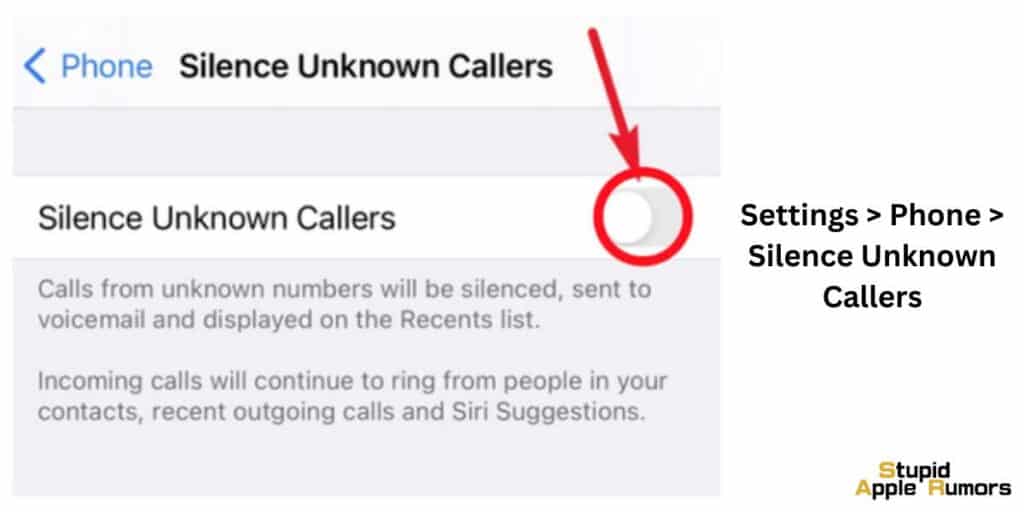
- Paso 1 Abre la aplicación Configuración en tu iPhone.
- Paso 2 Desplázate hacia abajo y toca la opción Teléfono.
- Paso 3 Ahora, desplácese hacia abajo y verifique si la opción "Silenciar llamadas desconocidas" está desactivada; de lo contrario, toque la configuración.
- Paso 4 Aquí verá una opción que puede usar para silenciar a personas desconocidas; en este caso, desactívela.
Ahora también recibirá alertas de llamadas de personas desconocidas.
Verificar estado de la hora de dormir
Si todas las configuraciones anteriores están bien pero aún así las llamadas van directamente al correo de voz sin sonar, entonces debes verificar la función Estado de hora de dormir.
Esto podría silenciar las llamadas en tu iPhone. Esta es una característica reciente introducida con iOS 14 que puede realizar un seguimiento del sueño.
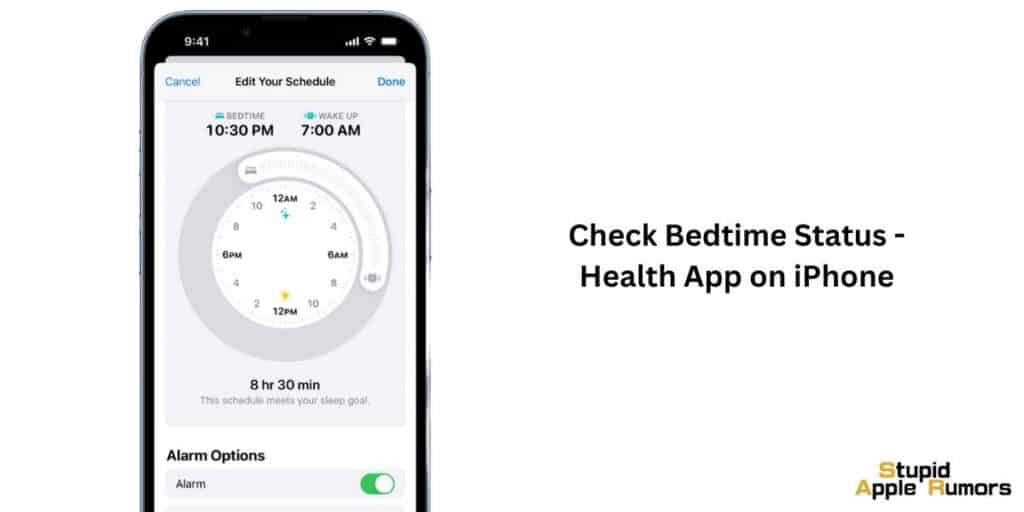
La función también pone su iPhone en modo DND para garantizar que duerma bien. Pero si no quieres que esto suceda, puedes desactivarlo siguiendo estos pasos:
- Paso 1 Abre la aplicación Salud en tu iPhone.
- Paso 2 Toque la opción Examinar en la parte inferior de la pantalla.
- Paso 3 Ahora, desplázate hacia abajo y toca Dormir.
- Paso 4 Aquí, verifique si tiene alguna configuración de programación.
- Paso 5 Toque 'Programa completo y opciones' para ver los detalles.
- Paso 6 Desactive la opción 'Horario de sueño' aquí si no desea que sus llamadas se silencien mientras duerme.
-
Paso 7 Alternativamente, también puedes desactivar el modo DND/Hora de dormir desde el Centro de control cada vez que se active la función.
- Desactivar el modo Hora de dormir desde su Centro de control solo desactivará el modo DND, no afectará su alarma.
Verificar conexión Bluetooth
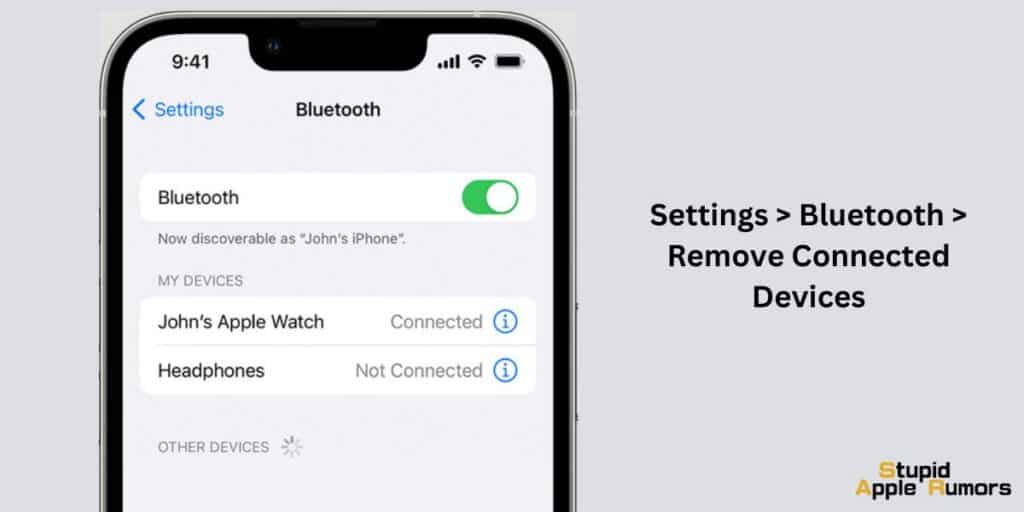
A veces, sus llamadas pueden enrutarse a un dispositivo Bluetooth como sus AirPods, por lo que es posible que no escuche las llamadas sonar en su iPhone.
Para recibir llamadas en su iPhone, asegúrese de no estar conectado a ningún dispositivo Bluetooth. Haga lo siguiente para reactivar las llamadas que se enrutan a un dispositivo Bluetooth,
- Paso 1 Abre la aplicación Configuración en tu iPhone.
- Paso 2 Vaya a la configuración de Bluetooth.
- Paso 3 Elimina todos los dispositivos conectados.
Verificar llamadas de respuesta automática
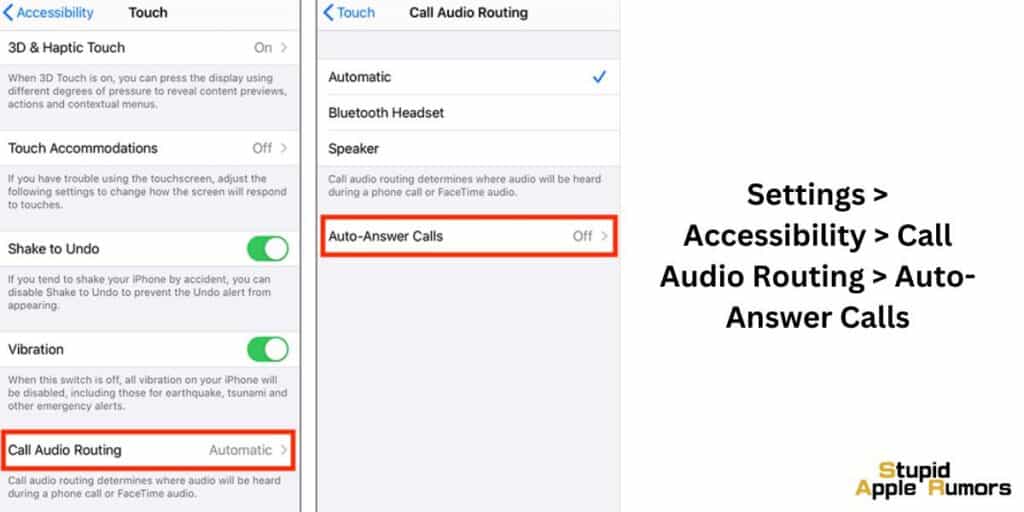
El iPhone tiene una función llamada Llamadas de respuesta automática que recibe llamadas y las responde en su nombre. Esta puede ser una de las razones por las que estás perdiendo llamadas. Puede desactivar esta función siguiendo los siguientes pasos,
- Paso 1 Abre la aplicación Configuración en tu iPhone.
- Paso 2 Desplázate y toca Accesibilidad.
- Paso 3 Toque la opción Enrutamiento de audio de llamada.
- Paso 4 Aquí encontrará una opción de Respuesta automática de llamadas. Asegúrate de que esto esté apagado.
- Paso 5 Si la opción Responder llamadas automáticamente no está desactivada, tócala y desactiva la opción.
Además, asegúrese de que la función Enrutamiento de audio de llamada esté configurada en automática. Esto puede ayudar a activar las llamadas en tu iPhone.
Verificar números bloqueados
Bloquear un número en su iPhone podría provocar llamadas silenciadas. Es posible que pierdas llamadas de un contacto que bloqueaste accidentalmente. Para recibir llamadas de contactos bloqueados, debes desbloquearlos. Puedes hacer esto por,
- Paso 1 Abre la aplicación Configuración en tu iPhone.
- Paso 2 Toca la opción Teléfono.
- Paso 3 Seleccione la configuración Contactos bloqueados.
- Paso 4 Desliza el dedo hacia la izquierda en el número que deseas desbloquear y luego toca Desbloquear.

Si todas las demás configuraciones son normales, recibirá llamadas de contactos con sonido.
Si su iPhone sigue silenciando llamadas después de probar todos estos métodos, intente reiniciarlo y actualizarlo.
Desactivar desvío de llamadas
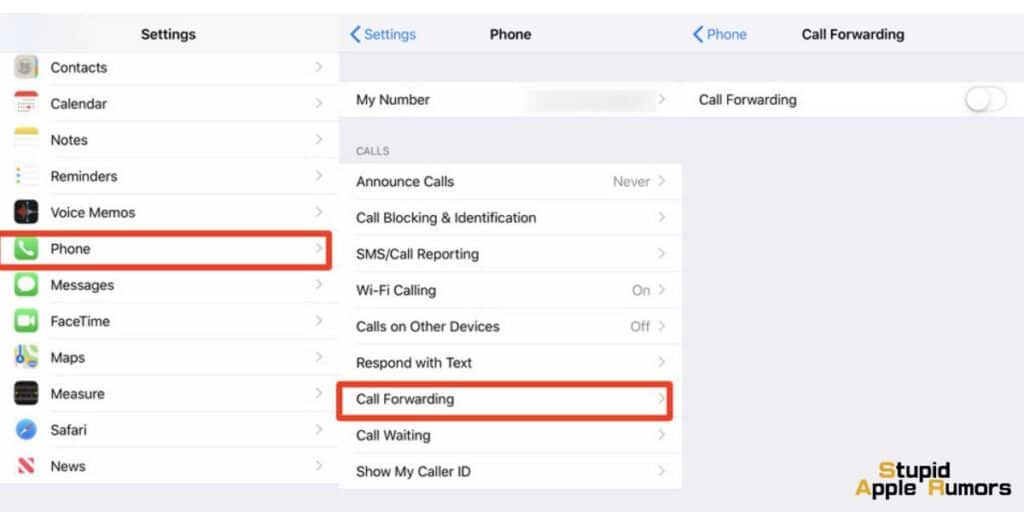
El desvío de llamadas es una función que dirige sus llamadas a un número diferente. Y esto también puede afectar los mensajes de voz, así que asegúrese de que el desvío de llamadas esté desactivado.
Para desactivar el desvío de llamadas, siga estos pasos,
- Paso 1 Abre la aplicación Configuración en tu iPhone.
- Paso 2 Toca Teléfono.
- Paso 3 Toque Desvío de llamadas.
- Paso 4 Tóquelo para Desactivarlo.
No todos los operadores admiten el desvío de llamadas, por lo que si encuentra la configuración en su iPhone, no se preocupe, solo significa que su operador no la admite.
Reinicia tu iPhone
Los errores y fallas pueden causar problemas con las llamadas en tu iPhone. Estos problemas se pueden resolver reiniciando su iPhone.
Para reiniciar su iPhone, haga lo siguiente,
En iPhone X y posteriores (con Face ID)
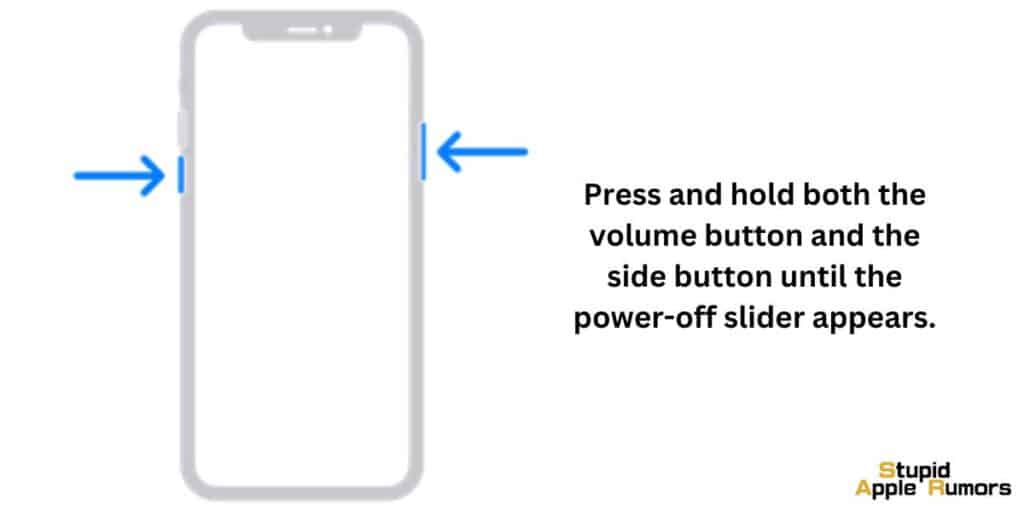
- Paso 1 Mantenga presionados el botón de volumen y el botón lateral hasta que aparezca el control deslizante de apagado.
- Paso 2 Arrastra el control deslizante para apagar tu iPhone.
- Paso 3 Para encender su dispositivo, mantenga presionado el botón lateral hasta que vea el logotipo de Apple.
iPhone 6, 7, 8 y SE (segunda o tercera generación)
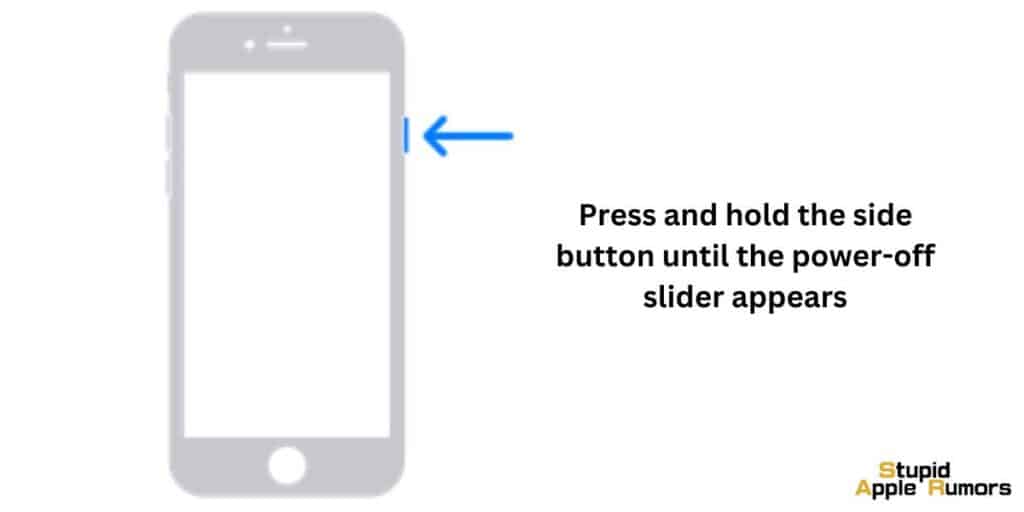
- Paso 1 Mantenga presionado el botón lateral hasta que aparezca el control deslizante de apagado.
- Paso 2 Arrastra el control deslizante para apagar tu iPhone.
- Paso 3 Para encender su dispositivo, mantenga presionado el botón lateral hasta que vea el logotipo de Apple.
iPhone 5, SE (1.ª generación) o anterior
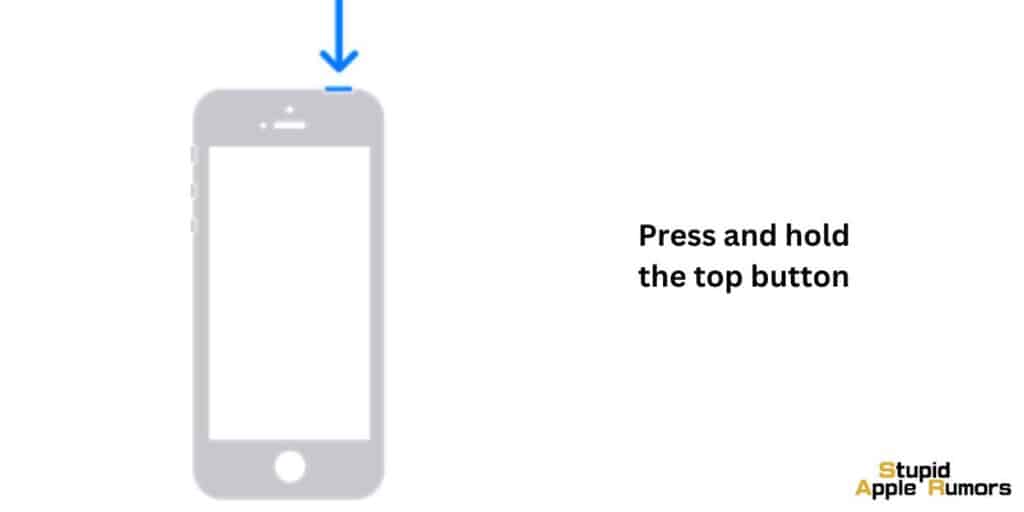
- Paso 1 Mantenga presionado el botón superior hasta que aparezca el control deslizante de apagado.
- Paso 2 Arrastra el control deslizante para apagar tu iPhone.
- Paso 3 Para encender nuestro dispositivo mantenemos pulsado el botón superior hasta que veamos el logo de Apple.
Una vez que haya reiniciado su iPhone y vea que recibe los mensajes de voz correctamente. De lo contrario, pase a la siguiente solución, donde explico cómo actualizar la configuración del operador en iOS.
Actualizar la configuración del operador de iPhone
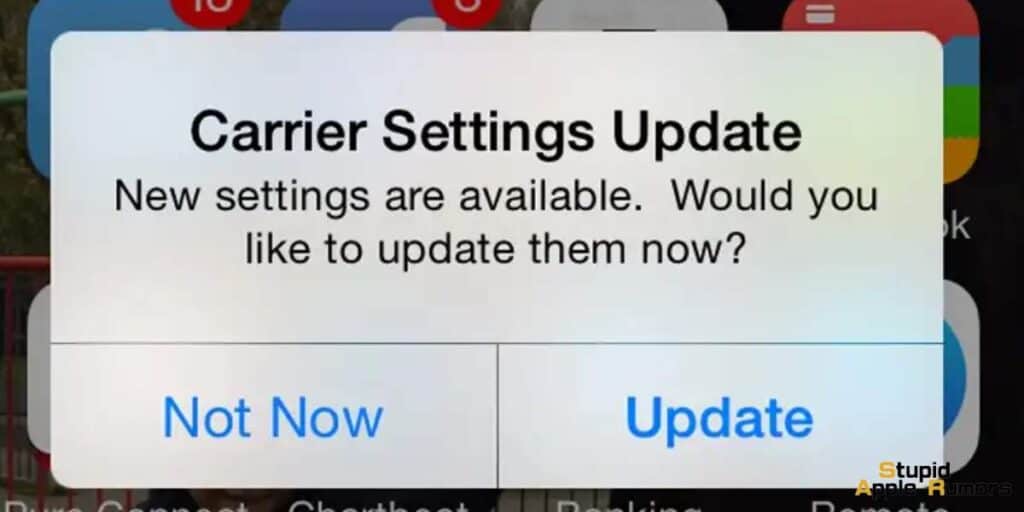
La configuración del operador es responsable del buen funcionamiento de las llamadas, Internet e incluso los mensajes de voz. Es por eso que los operadores actualizan estas configuraciones de vez en cuando. Las nuevas configuraciones solucionarán problemas y mejorarán el rendimiento celular.
Mantener actualizada la configuración del operador es una buena manera de asegurarse de no tener ningún problema en su iPhone cuando se trata de tareas como llamadas, Internet, mensajes y correos de voz.
Vea cómo actualizar la configuración del operador de iPhone a continuación, solo siga los pasos,
- Paso 1 Abre la aplicación Configuración en tu iPhone.
- Paso 2 Toca General.
- Paso 3 Ahora, toca Acerca de.
- Paso 4 Si aparece una ventana emergente sobre una actualización disponible, toque Actualizar. Siga las instrucciones en pantalla para completar la actualización.
Una vez actualizado, comprueba si estás recibiendo llamadas correctamente.
Actualizar iOS
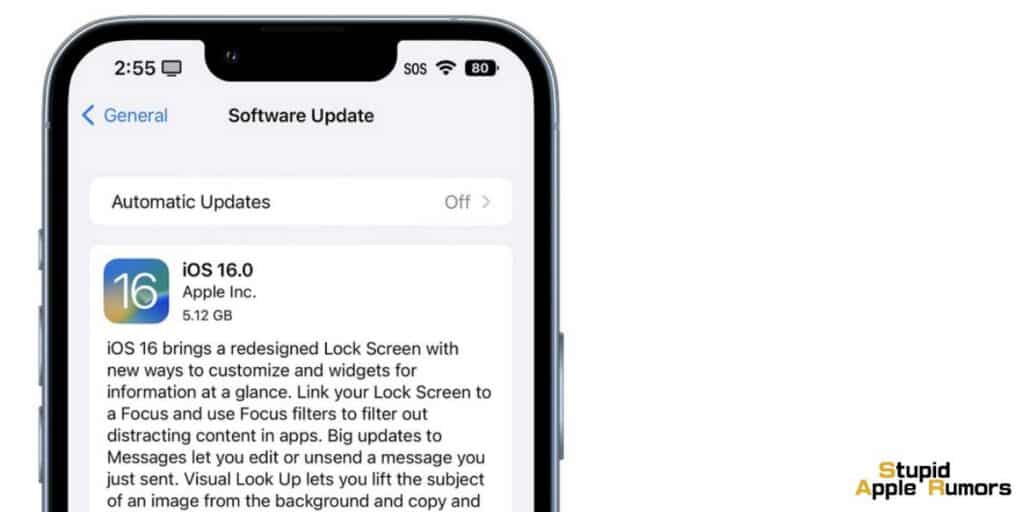
La última versión del software ofrece la mejor experiencia, así que asegúrese de que su iPhone esté siempre actualizado a la versión más reciente.
Siga estos pasos para actualizar iOS en su iPhone,
- Paso 1 Abre la aplicación Configuración en tu iPhone.
- Paso 2 Ahora, toca General.
- Paso 3 Aquí, desplácese hacia abajo y seleccione Actualización de software.
- Paso 4 Si hay una actualización disponible, verá la opción Instalar ahora, tóquela.
- Paso 5 Como alternativa, también puede haber una opción Descargar e instalar; haz clic en ella para descargar e instalar la última versión de iOS en tu iPhone.
- Paso 6 Tendrá que ingresar su contraseña, después de lo cual deberá confirmar tocando Instalar ahora.
Una vez instalada la actualización, verifique si las llamadas funcionan normalmente sin tener que ir al correo de voz.
Reiniciar configuración de la red
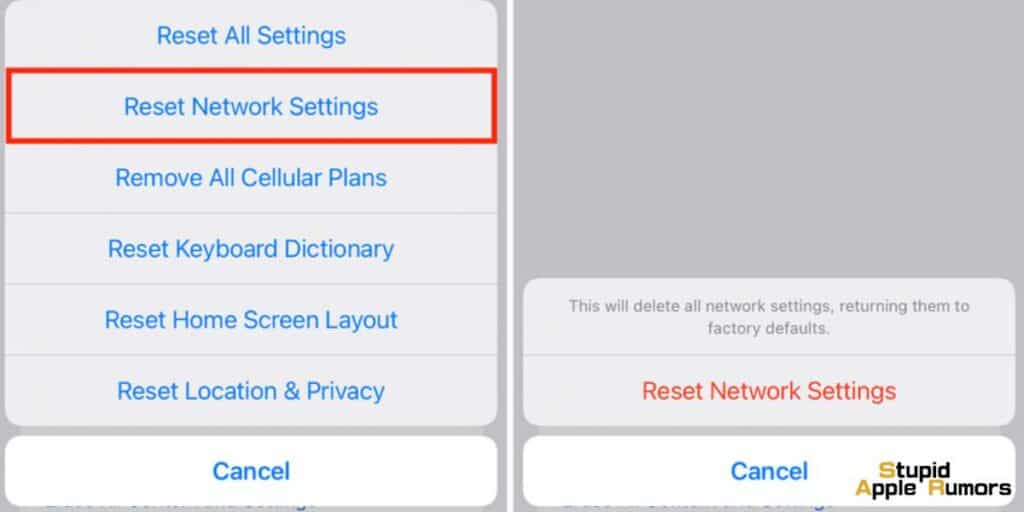
Si el problema persiste, puedes intentar restablecer la configuración de red de tu iPhone. Esto restablecerá todas las configuraciones de red a sus valores predeterminados y solucionará cualquier configuración que esté afectando las llamadas.
Siga estos pasos para restablecer la configuración de su iPhone,
- Paso 1 Abre la aplicación Configuración en tu iPhone.
- Paso 2 Toca General.
- Paso 3 Ahora, toca Restablecer iPhone.
- Paso 4 Ahora, seleccione Restablecer configuración de red.
Hacer esto restablecerá todas las configuraciones de red de su iPhone, por lo que perderá datos como contraseñas de WiFi, configuraciones de VPN, etc. Ahora, verifique si su iPhone tiene problemas con el correo de voz; en caso afirmativo, es posible que deba comunicarse con Apple o su proveedor.
Contacta a tu operador
Si aún tiene problemas con que sus llamadas vayan directamente al correo de voz sin sonar, puede intentar comunicarse con su proveedor.
Dado que las llamadas son una función celular, los operadores las controlan y, por lo tanto, esto puede ser un problema del operador.
¿Por qué mis llamadas van directamente al correo de voz de mi iPhone?
Hay varias razones por las que las llamadas pueden ir directamente al correo de voz sin sonar en un iPhone. Aquí hay algunas posibles explicaciones:
- Si su iPhone está apagado o en modo Avión, las llamadas irán directamente al correo de voz. Esto se debe a que su teléfono no está conectado a la red celular y, por lo tanto, no puede recibir llamadas entrantes.
- Si su iPhone está fuera del alcance de una torre celular, o si la señal es demasiado débil para establecer una conexión, las llamadas pueden ir directamente al correo de voz. Esto se debe a que su teléfono no puede recibir la llamada debido a una falta de conectividad de red.
- Si ha habilitado el modo No molestar en su iPhone, las llamadas de cualquier persona que no esté en su lista de Favoritos o en sus contactos pueden ir directamente al correo de voz. Esto se debe a que el modo No molestar está diseñado para silenciar las notificaciones y llamadas de cualquier persona que no esté en su lista VIP.
- Si ha configurado el desvío de llamadas en su iPhone, las llamadas pueden ir directamente al correo de voz. Esto se debe a que las llamadas entrantes se enrutan automáticamente a otro número, como un teléfono fijo u otro teléfono móvil.
- Si su iPhone está en modo silencioso, las llamadas irán directamente al correo de voz sin sonar. Esto se debe a que su teléfono está configurado para silenciar todas las llamadas y notificaciones entrantes.
- En ocasiones, un problema de software con su iPhone puede hacer que las llamadas vayan directamente al correo de voz sin sonar. Si sospecha que este puede ser el caso, intente reiniciar su iPhone o restablecerlo a su configuración de fábrica.
- Si ha bloqueado a una persona específica que llama en su iPhone, sus llamadas irán directamente al correo de voz sin sonar. Esto se debe a que su teléfono está programado para rechazar llamadas entrantes de ese número en particular.
Conclusión
No poder escuchar tus llamadas puede ser un problema frustrante, especialmente si pierdes llamadas importantes.
Pero se puede solucionar fácilmente, como hemos demostrado anteriormente. Espero que nuestra guía sobre cómo arreglar llamadas vaya directamente al correo de voz sin que suene solucione su problema.
Pruebe todas las correcciones y háganos saber en los comentarios cuál funcionó. Esto ayudará a otros usuarios a enfrentar el problema.
Lea también:




Dejar un comentario
Este sitio está protegido por reCAPTCHA y se aplican la Política de privacidad de Google y los Términos del servicio.